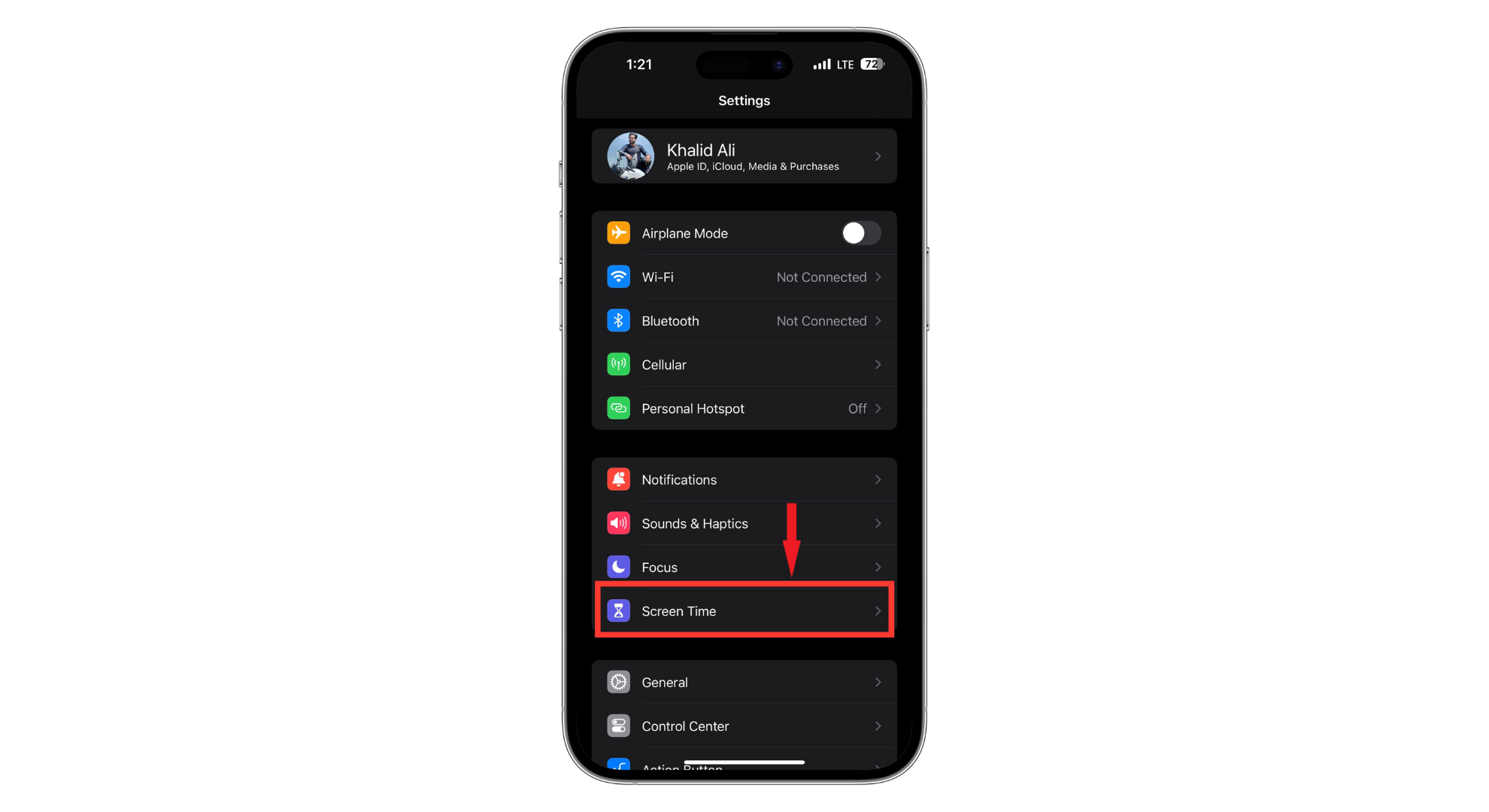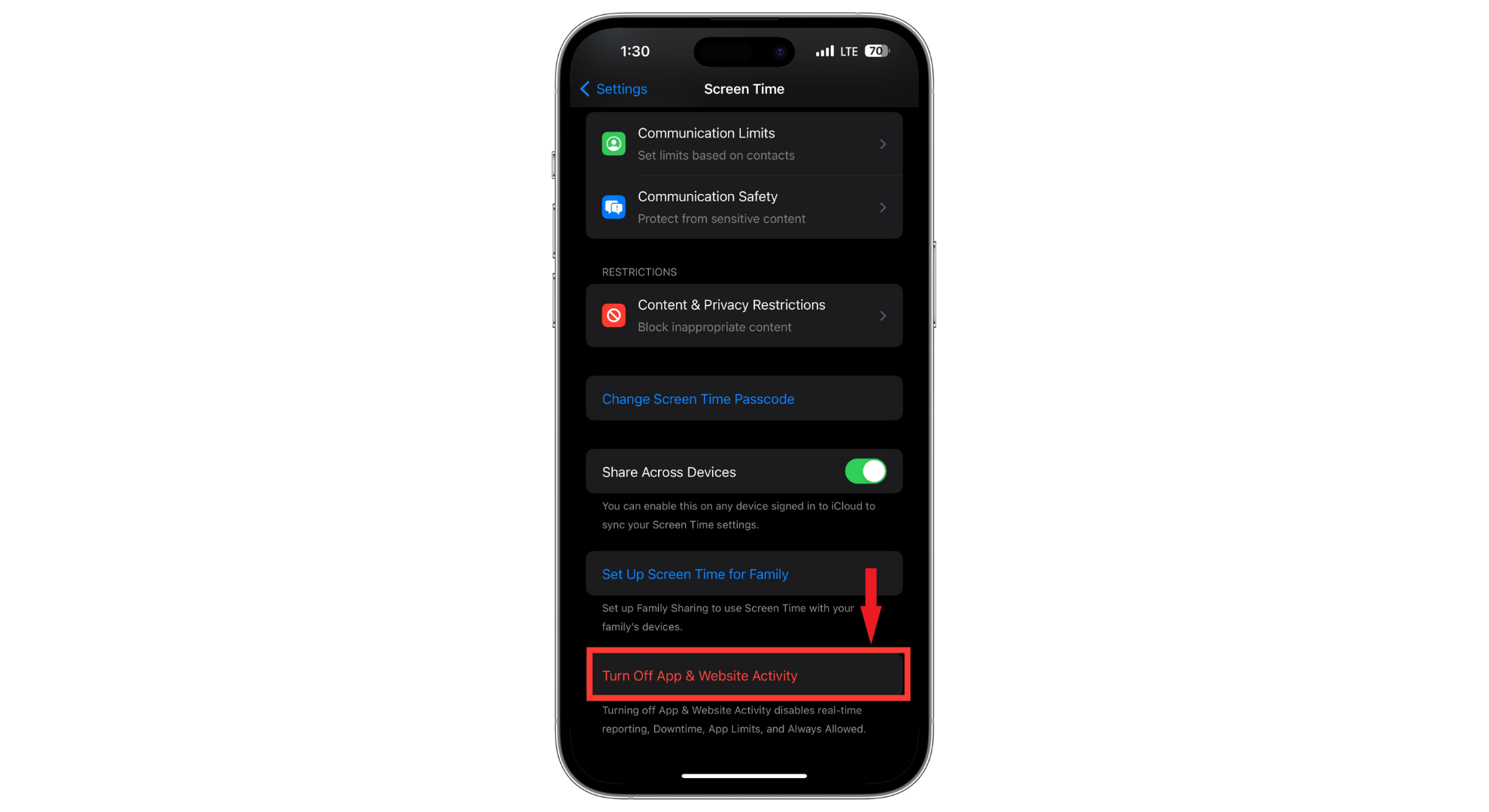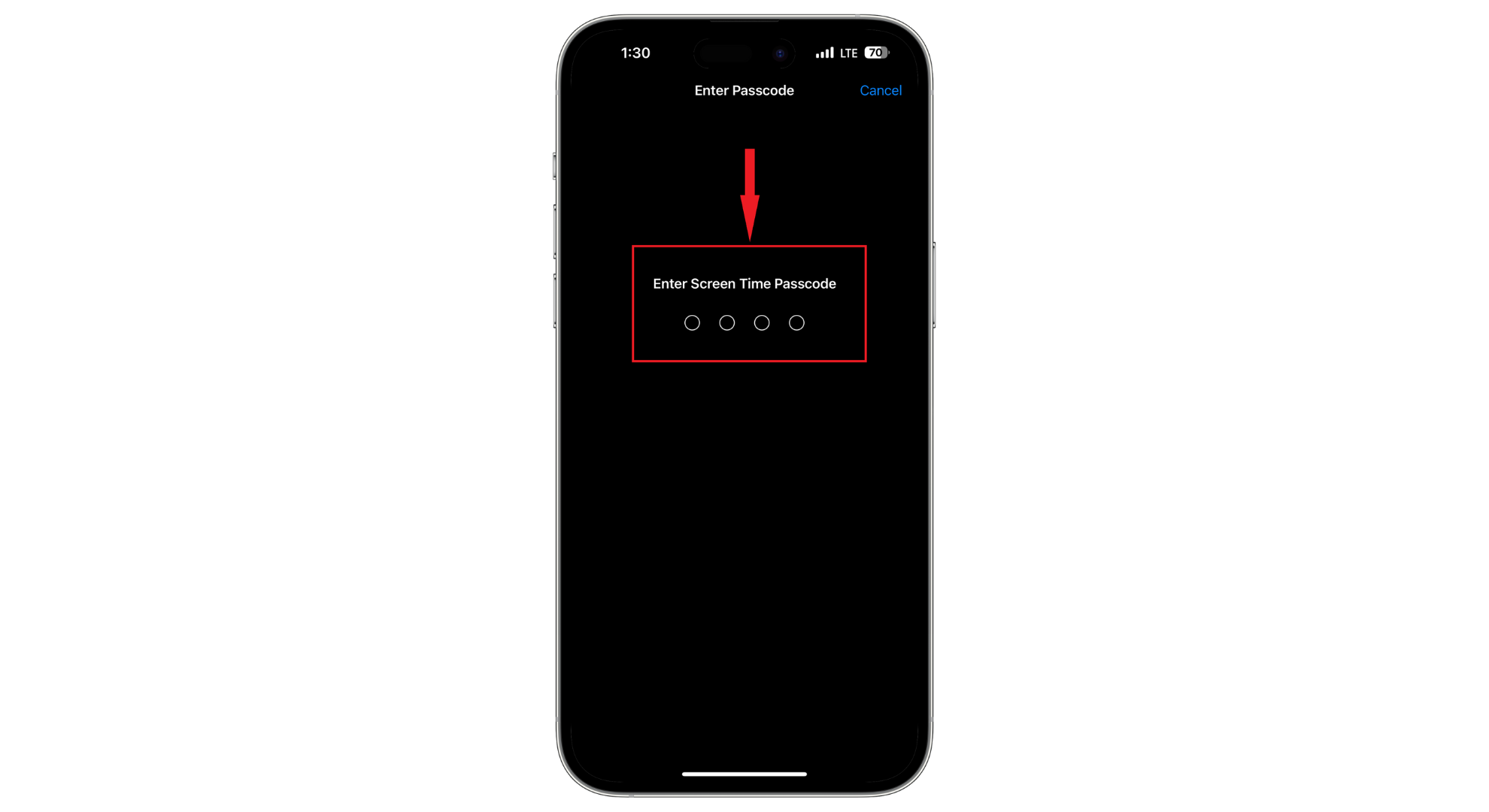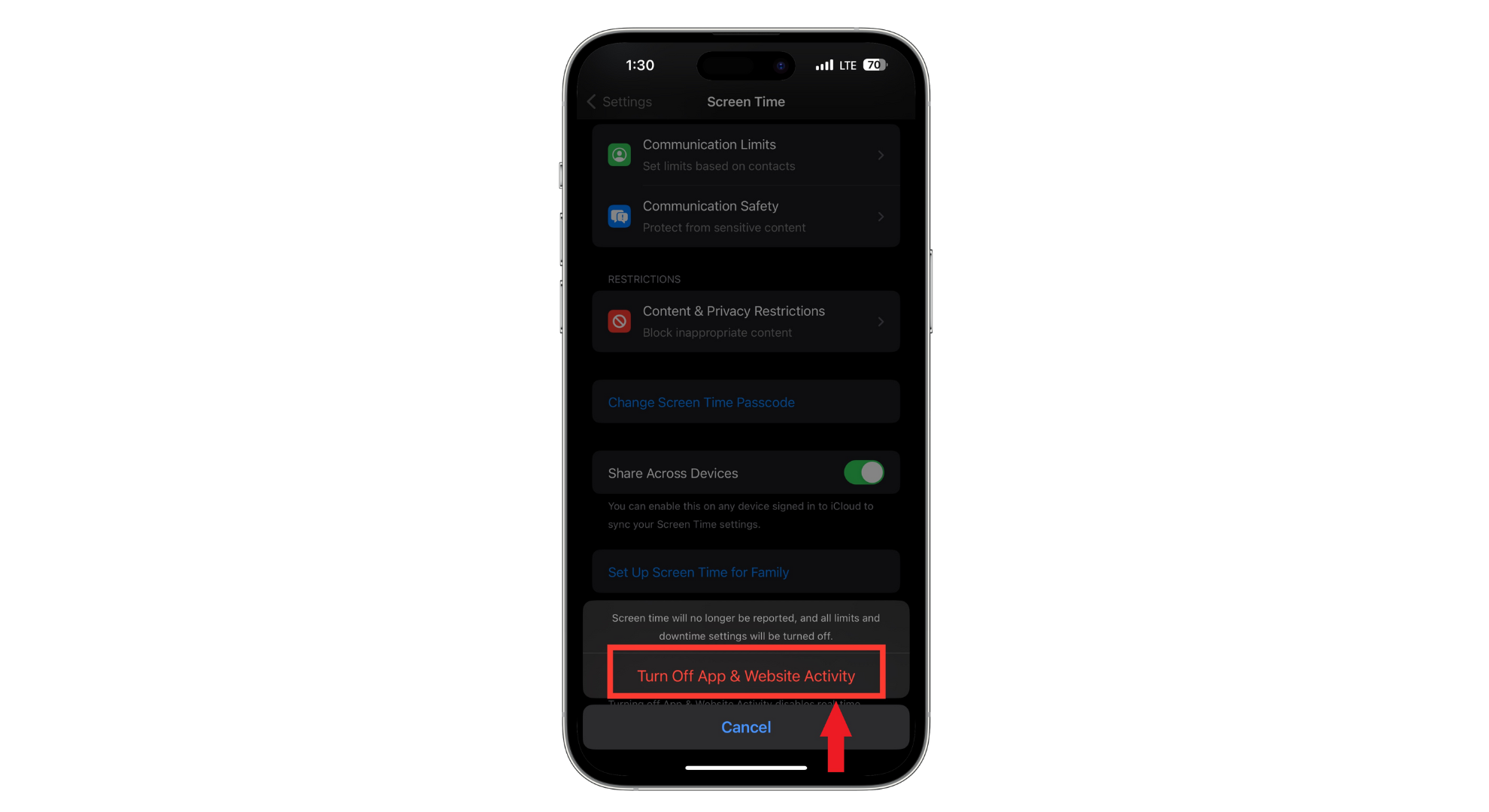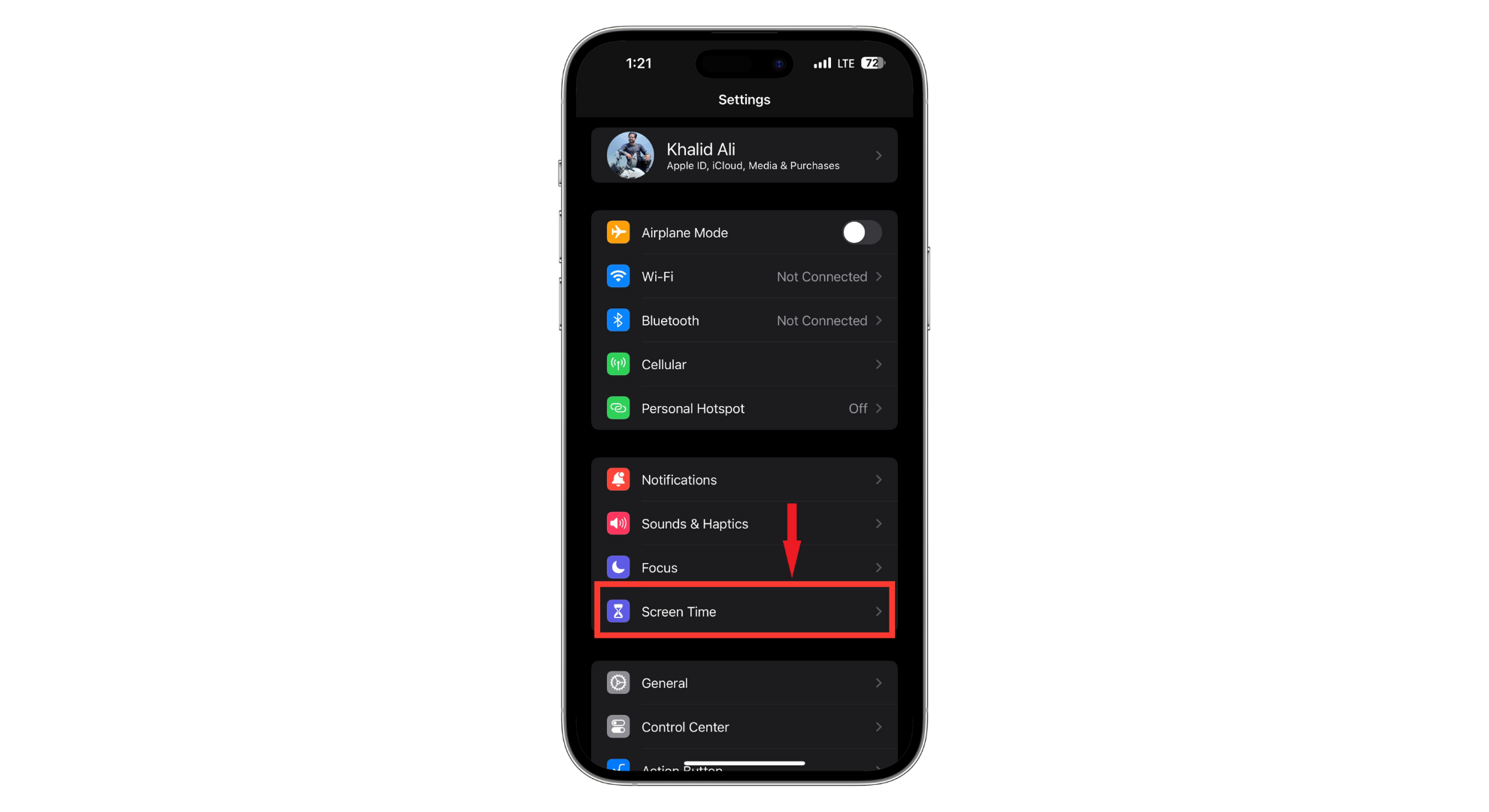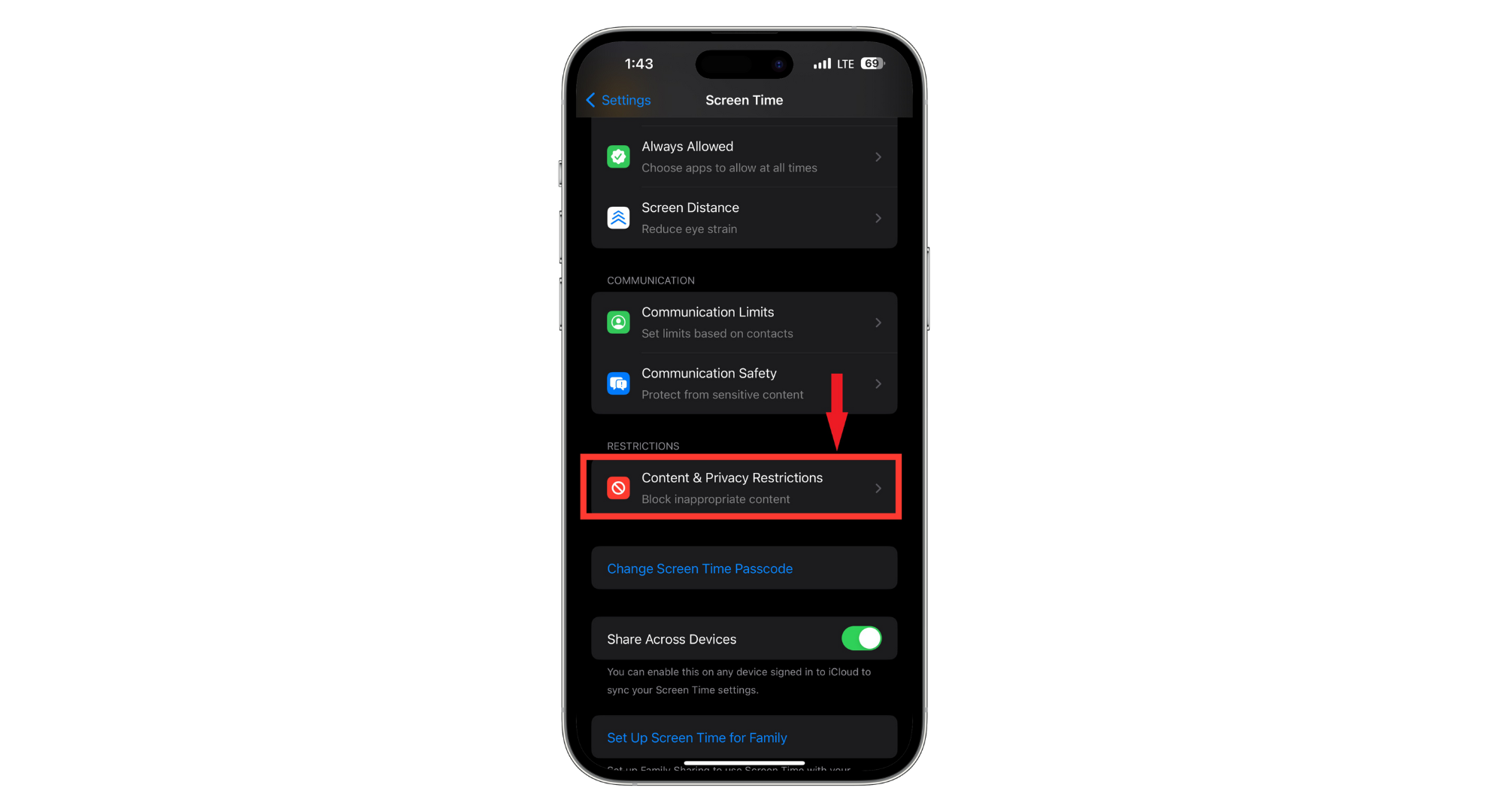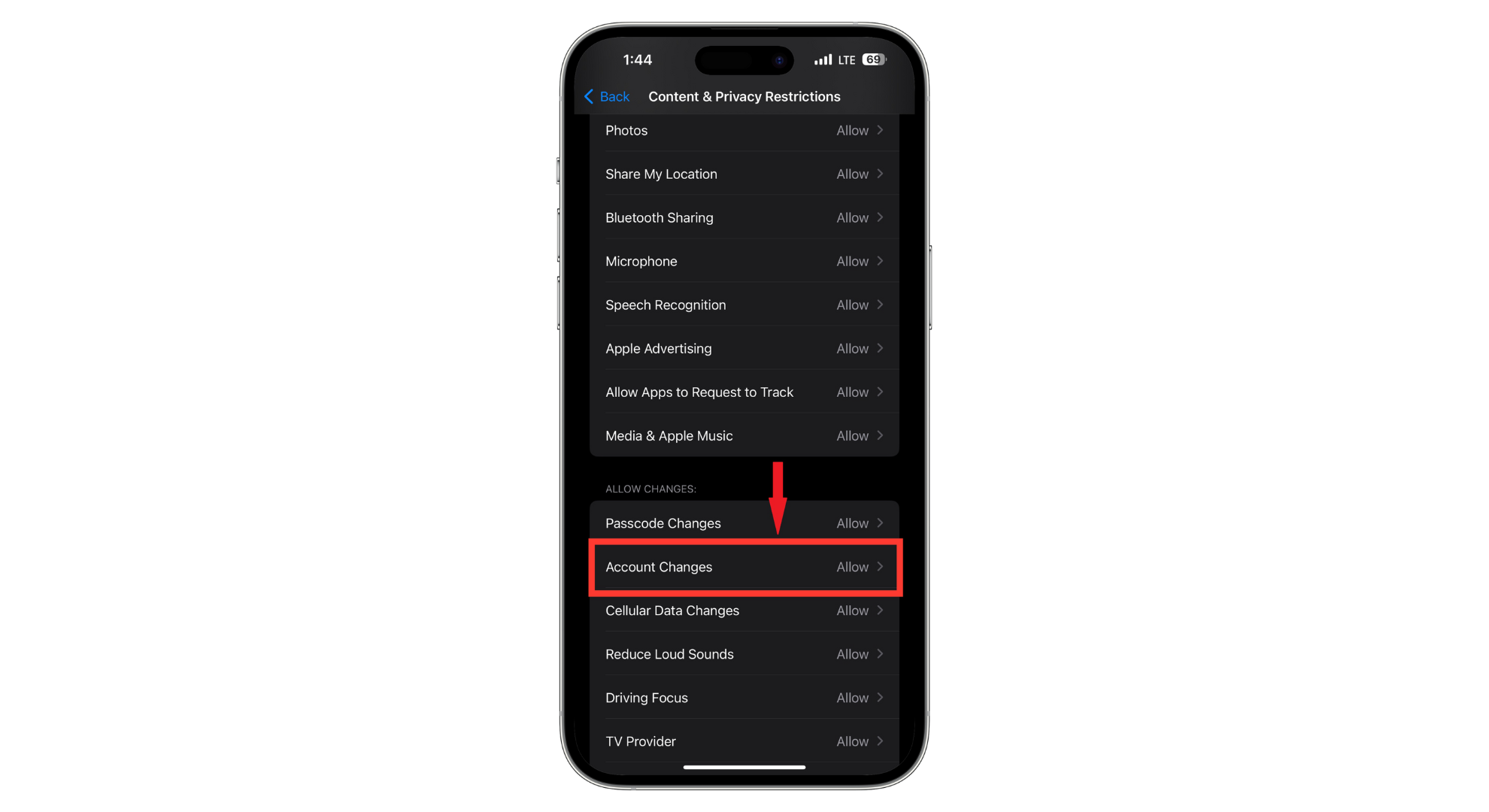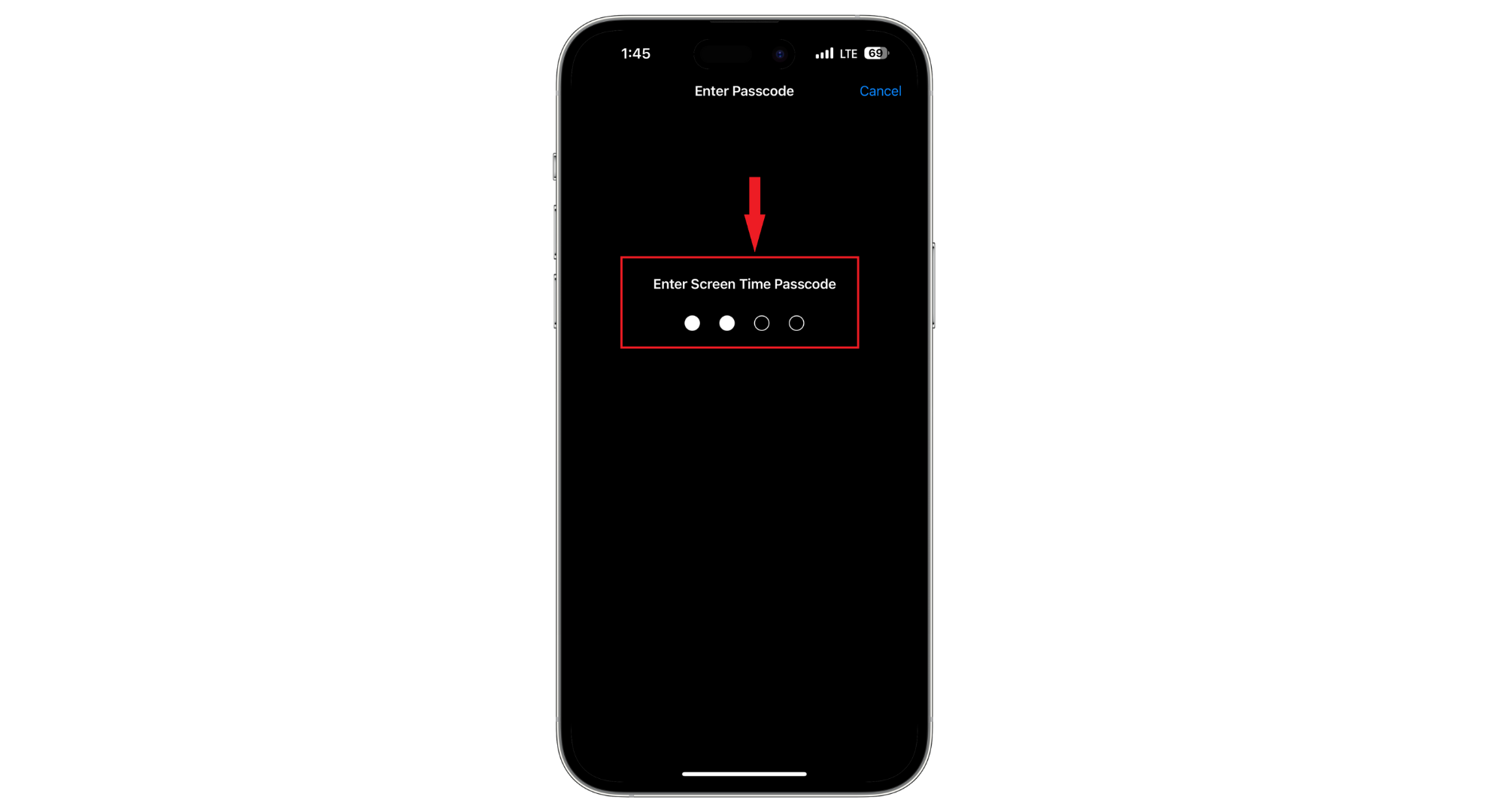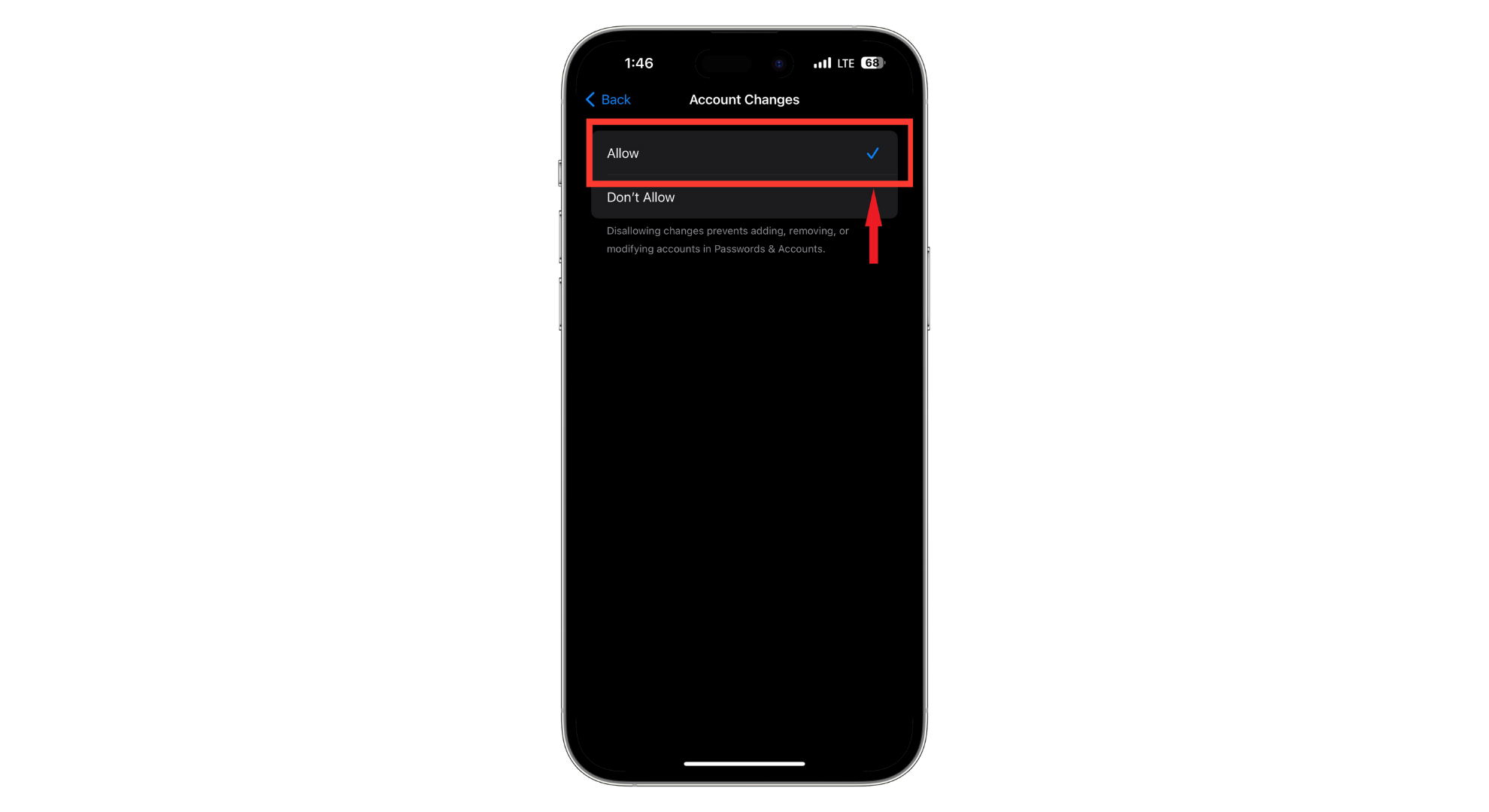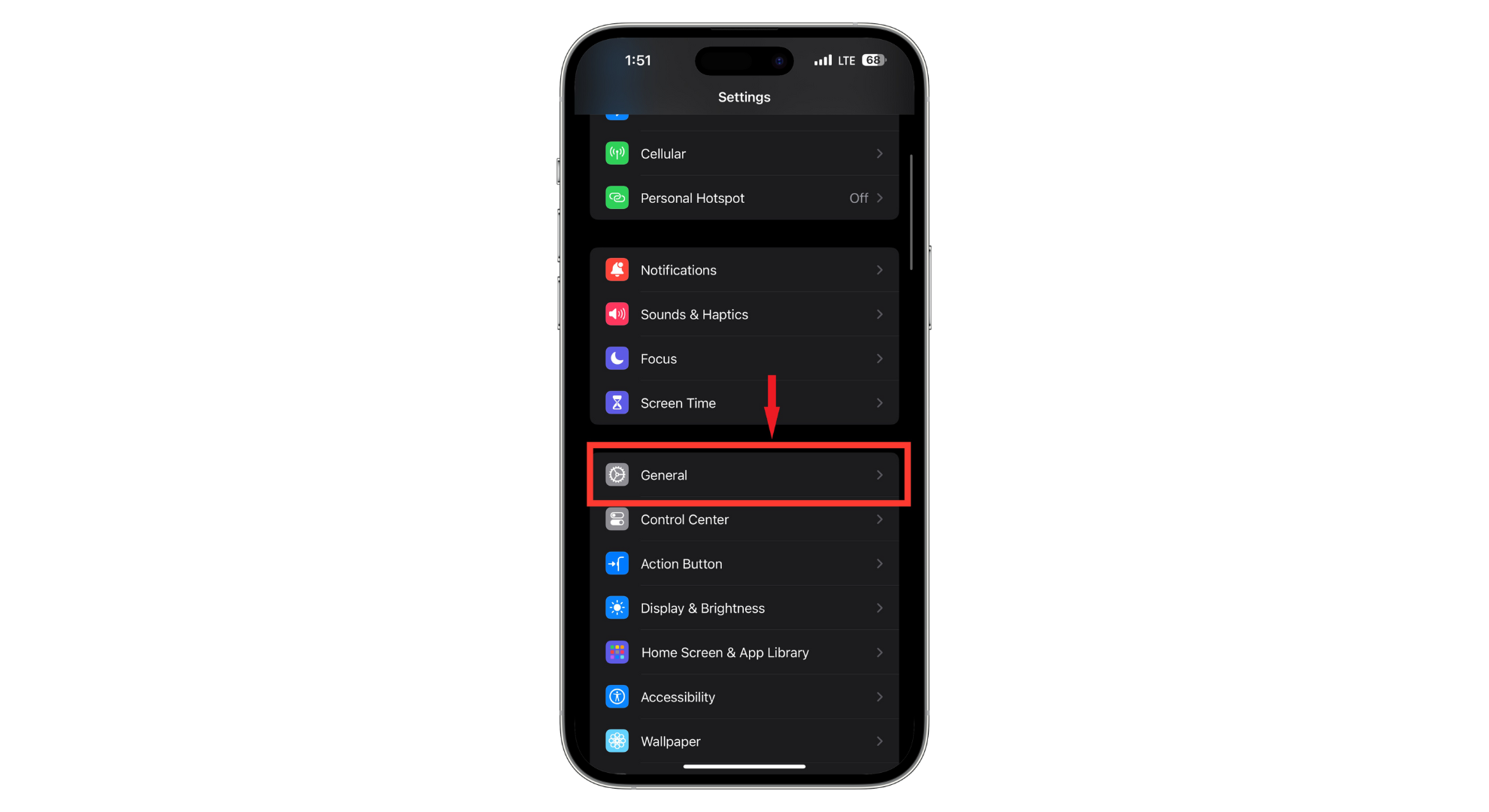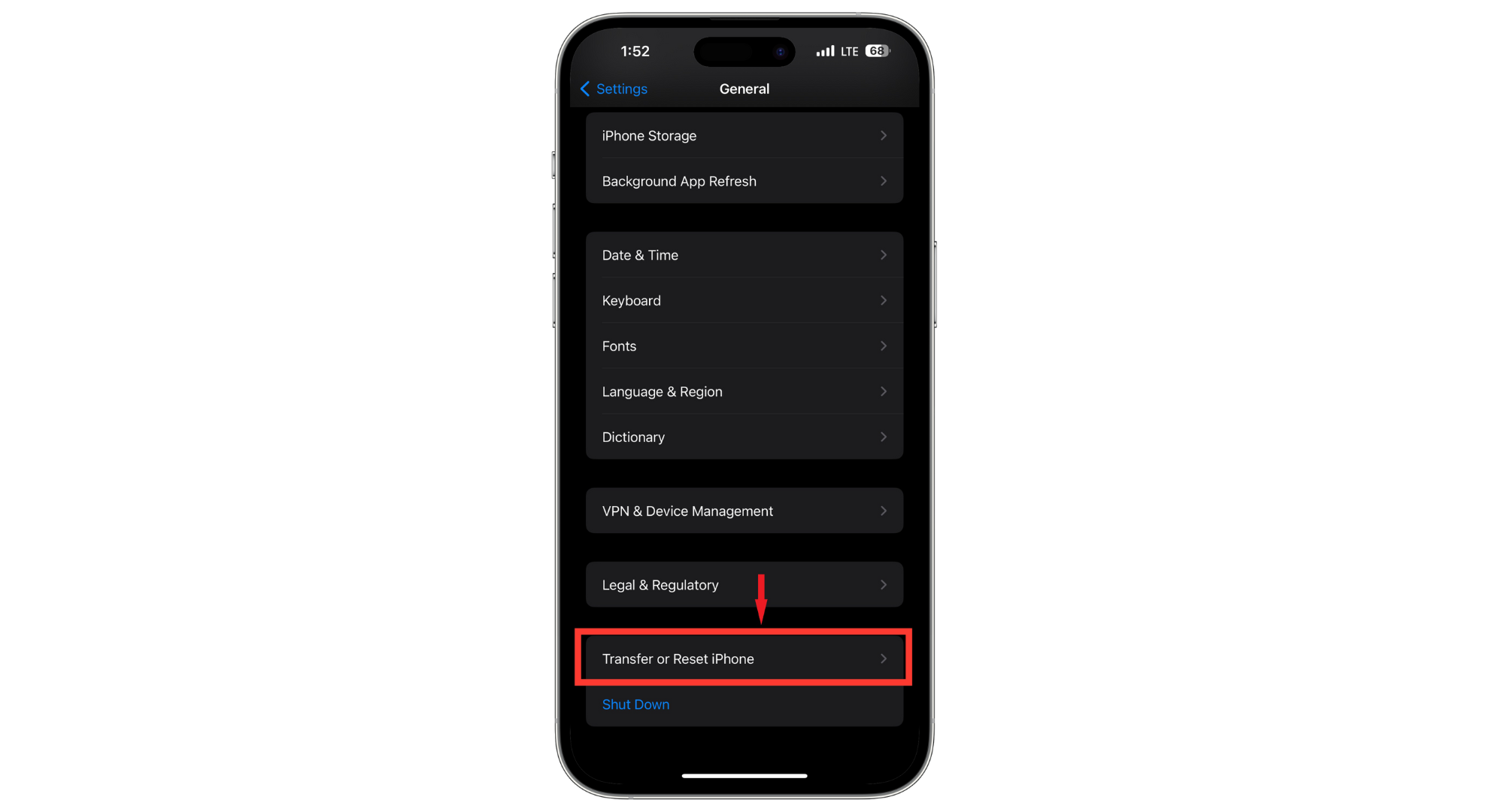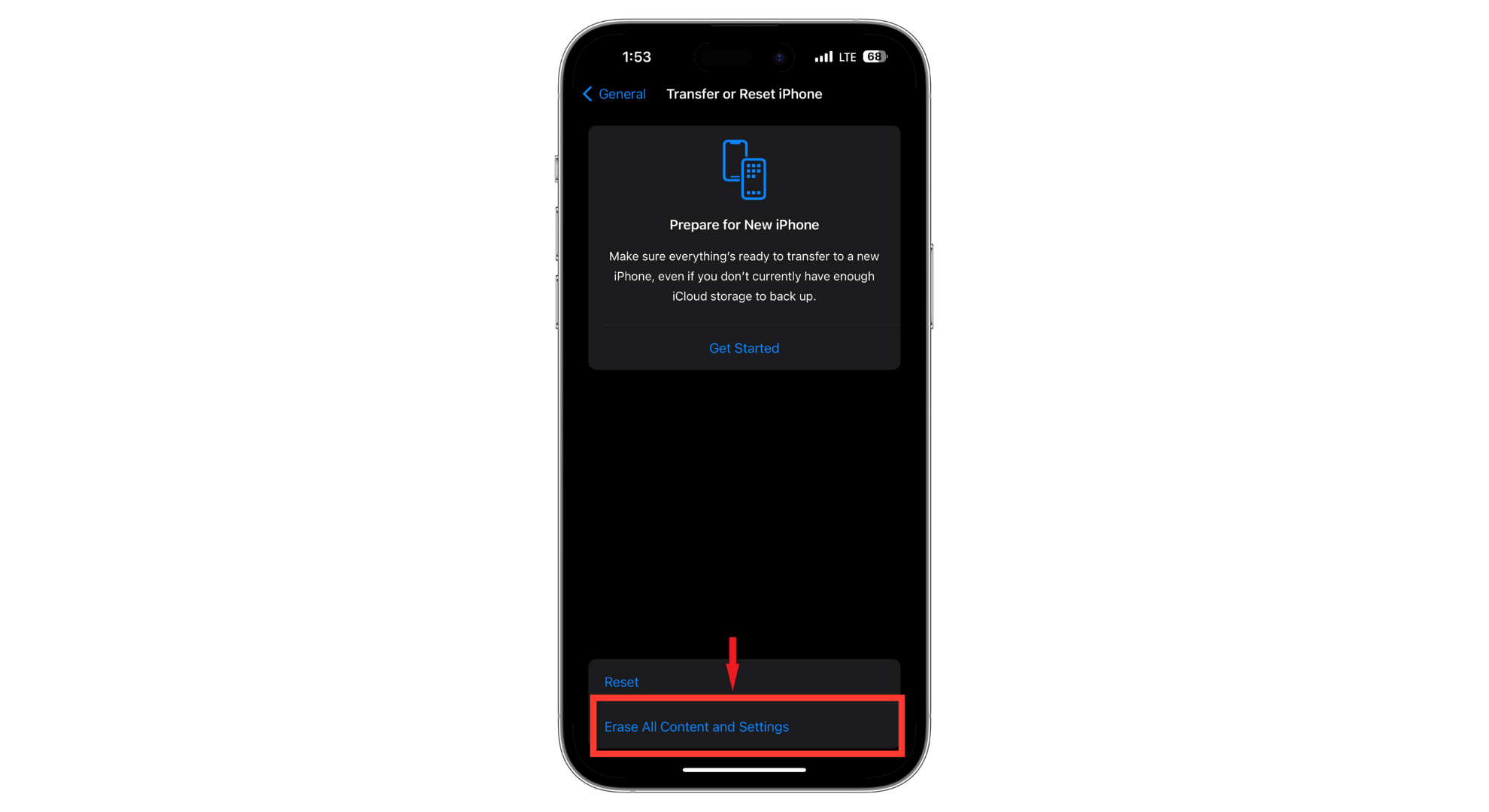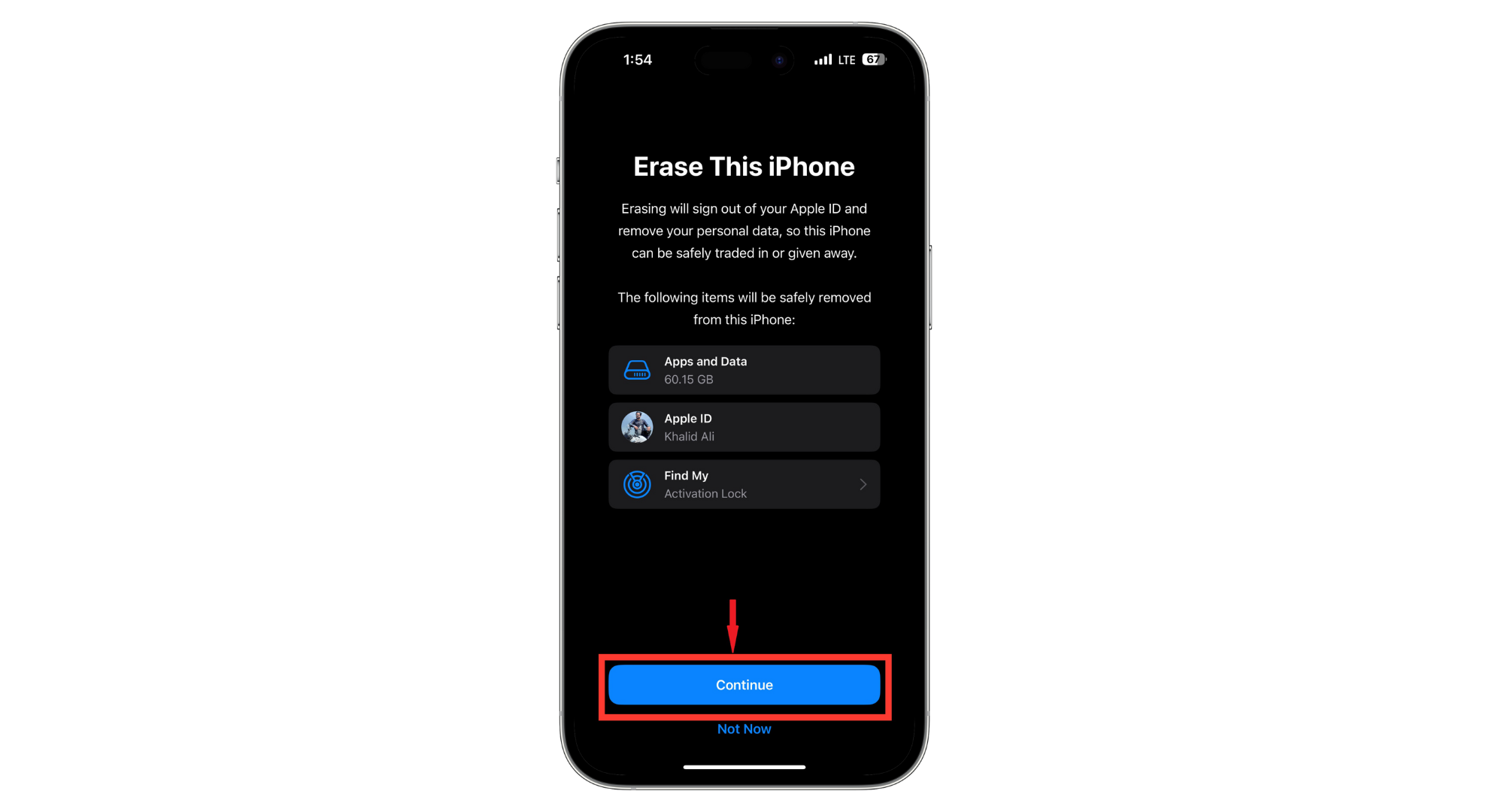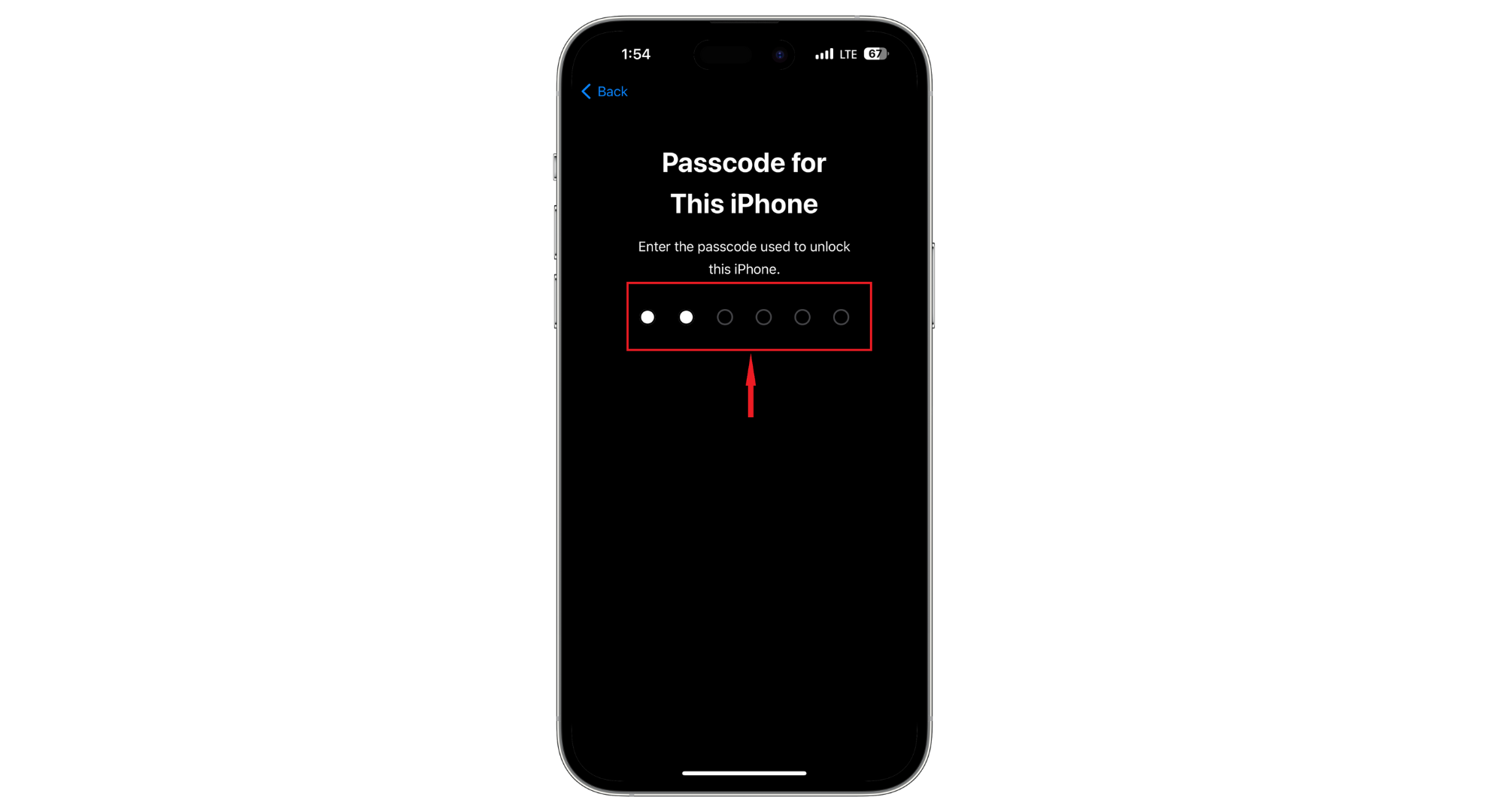«Выход недоступен из-за ограничений» в Apple ID
- Перезагрузите устройство. Простой перезапуск часто помогает устранить временные сбои, мешающие вам выйти из своего Apple ID.
- Отключить ограничения экранного времени: проверьте настройки экранного времени и отключите все ограничения на изменение учетной записи, чтобы разрешить выход из Apple ID.
- Используйте программное обеспечение для восстановления. Если все остальное не помогло, рассмотрите возможность использования стороннего программного обеспечения для восстановления, чтобы удалить Apple ID с вашего устройства, гарантируя, что вы выполните надежный и безопасный процесс.
Вы когда-нибудь сталкивались с ошибкой на своем iPhone или iPad при выходе из Apple ID? Это распространенная проблема, когда ваше устройство уведомляет: «Выход недоступен из-за ограничений». Это раздражает. Вы просто пытаетесь сделать что-то простое и внезапно застреваете.
Не волнуйся! Наше руководство поможет вам понять, почему появляется сообщение «Выход недоступен из-за ограничений». Более того, мы покажем вам, как это исправить, чтобы подобное больше не повторилось. Оставайтесь с нами, и мы покажем вам, как обеспечить бесперебойную работу вашего устройства Apple без каких-либо проблем с выходом из системы.
Программы для Windows, мобильные приложения, игры - ВСЁ БЕСПЛАТНО, в нашем закрытом телеграмм канале - Подписывайтесь:)
Почему выход из аккаунта недоступен из-за ограничений? (Значение)
 Почему выход из аккаунта недоступен из-за ограничений?
Почему выход из аккаунта недоступен из-за ограничений?
Иногда, когда вы пытаетесь выйти из своего Apple ID на iPhone или iPad, вы не можете этого сделать, потому что вас останавливают определенные правила. Это может произойти по нескольким причинам, в зависимости от вашей ситуации.
Вот несколько распространенных сценариев, в которых вы можете столкнуться с этим сообщением:
- Ограничения времени использования экрана: это наиболее заметная и распространенная причина. Если для «Экранного времени» установлены ограничения, особенно в отношении определенных функций или возможности изменения Apple ID, это может помешать вам выйти из системы.
- Семейный доступ. Если вы являетесь участником группы семейного доступа, возможно, вы не сможете выйти из своего Apple ID без разрешения организатора семейного доступа.
- Функция «Найти меня». Если функция «Найти меня» включена, возможно, вы не сможете выйти из своего Apple ID, пока эта функция не будет отключена.
- Управление предприятием: организации могут ограничить выход из системы на управляемых устройствах.
- Ограничения iTunes и App Store. Некоторые ограничения iTunes и App Store, а также других устройств могут препятствовать выходу из Apple ID.
- Недавно измененный пароль. Если вы недавно изменили пароль Apple ID, вам может потребоваться некоторое время подождать, прежде чем вы сможете выйти из системы в качестве меры безопасности.
Подробнее: Как изменить пароль для электронной почты на iPhone
Как избавиться от «Выход недоступен из-за ограничений»
Вы можете легко устранить эту ошибку и выйти из своего Apple ID. Основной причиной этой ошибки могут быть ограничения экранного времени и настройки изменения учетной записи. Вот быстрые способы избавиться от этой проблемы:
Способ 1: отключить экранное время
Если вы не можете выйти из системы, первое, что нужно попробовать, — отключить «Экранное время». Возможно, именно эта функция является причиной того, что ваш iPhone не позволяет вам выйти из системы. Вот как отключить Экранное время на вашем iPhone или iPad:
- Откройте приложение «Настройки» и нажмите «Экранное время».

- Прокрутите вниз, пока не увидите «Отключить активность приложений и веб-сайтов». Если на вашем iPhone установлена iOS 16 или более ранняя версия, вместо этого вы найдете опцию «Отключить экранное время».

- Он запросит ваш 4-значный код доступа к экранному времени. Введите код, чтобы отключить эту функцию.

- После этого подтвердите действие, нажав «Отключить активность приложений и веб-сайтов».

Вот и все. Если отключение Экранного времени не решило проблему, не волнуйтесь. У нас есть еще несколько предложений, которые вы можете попробовать.
Способ 2: включение изменений учетной записи
Если вы предпочитаете, чтобы «Экранное время» было активным, но вам все равно нужно перейти к настройкам Apple ID, этот метод для вас. Вот как это сделать:
- Откройте приложение «Настройки» и нажмите «Экранное время» из списка.

- Прокрутите немного вниз и нажмите «Ограничения контента и конфиденциальности».

- Прокрутите вниз, найдите «Изменения учетной записи» и нажмите на него.

- При появлении запроса введите код доступа к экранному времени. Это четырехзначный код, который вы установили.

- Нажмите «Разрешить» и убедитесь, что рядом с ним стоит синяя галочка.

Сделав это, вы позволили себе изменить настройки данных своей учетной записи, включая выход из Apple ID или смену пароля. Проблема с ограничениями на выход может быть решена. Если нет, продолжайте читать.
Способ 3. Выключите iPhone.
 Меню питания на устройстве iOS
Меню питания на устройстве iOS
Иногда проблему можно решить, просто выключив и включив iPhone. У нас есть специальное руководство о том, как выключить любой телефон, но вот шаги для разных моделей iPhone:
iPhone с FaceID:
- Нажмите и удерживайте кнопку питания рядом с кнопками громкости, пока не появится меню питания.
- Перетащите ползунок «Выключить» вправо, и ваш телефон выключится.
iPhone с кнопкой «Домой»:
- Нажмите и удерживайте кнопку питания, пока не появится меню питания.
- Перетащите ползунок «Выключить» вправо, и ваш телефон выключится.
Способ 4. Используйте третье лицо для удаления
Если ограничения не позволяют вам выйти из своего Apple ID, самым быстрым решением может стать сторонний инструмент. Такие инструменты, как Ультфон, iSumSoftили iToolab РазблокироватьGo призваны помочь в решении этой проблемы.
 Домашняя страница Альфоне
Домашняя страница Альфоне
Сначала вам необходимо загрузить один из этих инструментов на свой компьютер и установить его. После установки откройте программу и найдите опцию с надписью «Разблокировка системы iOS» или что-то подобное. Затем выберите «Удалить Apple ID», чтобы начать процесс.
Следующий шаг — подключить iPhone или iPad к компьютеру. Инструмент должен автоматически обнаружить ваше устройство. Следуйте инструкциям на экране, чтобы удалить Apple ID с вашего устройства. Вся процедура быстрая, и всего за несколько секунд вы освободитесь от ограничений, мешающих вам выйти из системы.
Подробнее: Как записать FaceTime со звуком на iPhone
Способ 5: исправить невозможность выхода из системы путем стирания данных на iPhone
Если вы не можете выйти из своего Apple ID и не хотите использовать сторонние инструменты, сброс настроек iPhone — это последнее, что вы можете сделать. При сбросе очищается все, включая настройки, блокирующие выход из системы.
Прежде чем сделать это, не забудьте сначала создать резервную копию вашего iPhone, чтобы не потерять ничего важного. После этого вот как будет идти процесс:
- Перейдите в приложение «Настройки» и нажмите «Общие».

- Прокрутите вниз и найдите «Перенос или сброс настроек iPhone».

- Нажмите «Стереть все содержимое и настройки».

- Ваш iPhone напомнит вам, что он удалит «Приложения и данные, Apple ID и Find My». Подтвердите действие, нажав «Продолжить».

- Вы должны ввести 6-значный код доступа вашего iPhone, подождать, пока он все сотрет, и снова включить его.

Как только ваш iPhone перезагрузится, вы автоматически выйдете из Apple ID. Вам придется настроить его с самого начала. Вы сможете войти в свой Apple ID и восстановить свои данные из резервной копии, которую вы сделали.
Как избежать возникновения этой ошибки в будущем?
 Как избежать возникновения этой ошибки в будущем?
Как избежать возникновения этой ошибки в будущем?
Проблемы при выходе из Apple ID могут быть неприятными. Чтобы этого не повторилось, важно уделять больше внимания настройкам вашего iPhone. Вот несколько советов, которые помогут обеспечить бесперебойную работу:
- Будьте в курсе: обновляйте программное обеспечение вашего iPhone. Apple часто выпускает обновления, исправляющие ошибки и сбои, в том числе те, которые могут повлиять на вход и выход из вашего Apple ID.
- Управляйте экранным временем с умом. Если вы используете экранное время, запомните свой пароль. А еще лучше, не устанавливайте код доступа к экранному времени без необходимости. Это снижает вероятность блокировки из-за забытых кодов.
- Лучше меньше, да лучше: не устанавливайте на своем устройстве ненужные ограничения, которые могут помешать работе функций Apple ID.
- Регулярное резервное копирование. Регулярно создавайте резервные копии вашего iPhone. Таким образом, вы не потеряете свои личные данные, если вам придется стереть данные с телефона, чтобы решить проблему выхода из системы.
- Общение имеет ключевое значение. Если ваше устройство находится под контролем организации, поговорите с администраторами, чтобы узнать о любых ограничениях, которые могут к вам применяться.
Выполнив эти шаги, вы можете свести к минимуму вероятность повторного возникновения той же ошибки и беспрепятственно пользоваться своим Apple ID.
Подробнее: Как создать свой Apple ID без кредитной карты
Последние мысли
Решение проблемы выхода недоступно из-за проблем с ограничениями, которые могут быть сложными. Это может показаться сложным, но обычно это можно исправить, выполнив несколько простых шагов. Будь то обновление вашего устройства, управление настройками экранного времени или проверка наличия у вас необходимых разрешений, эти меры могут помочь вам решить эту проблему.
Не забывайте сохранять резервную копию вашего устройства, будьте в курсе настроек и при необходимости обращайтесь в свой ИТ-отдел. Благодаря простоте и актуальности своих знаний вам, скорее всего, будет легко входить в свой Apple ID и выходить из него.
Часто задаваемые вопросы
Почему мой Apple ID ограничен?
Иногда, если возникает проблема с проверкой вашей личности, если имеется более одной учетной записи с одним и тем же номером социального страхования или если с учетной записью что-то не так (например, мошенничество), ваша учетная запись может быть ограничена.
Что делать, когда пишет: «Выход из Apple ID недоступен из-за ограничений»?
Чтобы это исправить, вам может потребоваться отключить код доступа к экранному времени или настроить параметры экранного времени, чтобы разрешить использование Apple ID.
Есть ли способ предотвратить возникновение этой ошибки в будущем?
Чтобы предотвратить это, не используйте код доступа к экранному времени или убедитесь, что настройки вашего Apple ID разрешены в настройках экранного времени. Это должно помочь обеспечить бесперебойную работу.
Существуют ли какие-либо сторонние инструменты для снятия ограничения Apple ID при выходе из системы?
Да, сторонние инструменты, такие как UltFone, iSumSoft или iToolab UnlockGo, могут помочь снять ограничения Apple ID. Будьте осторожны с сторонними инструментами и подтвердите их надежность и безопасность.
Программы для Windows, мобильные приложения, игры - ВСЁ БЕСПЛАТНО, в нашем закрытом телеграмм канале - Подписывайтесь:)